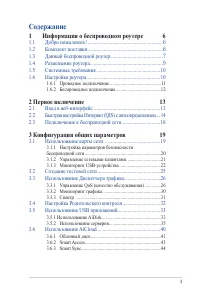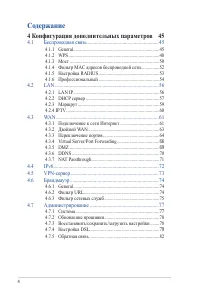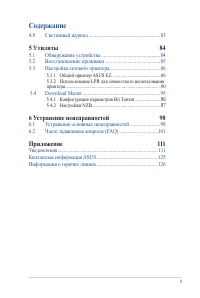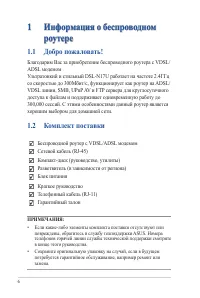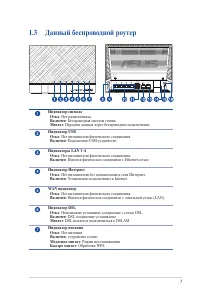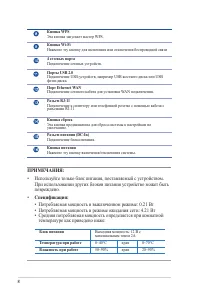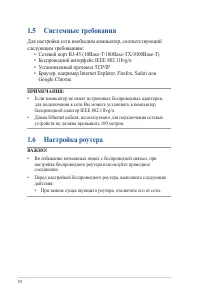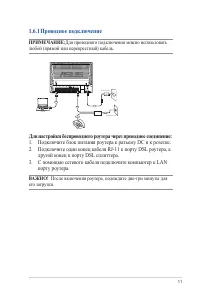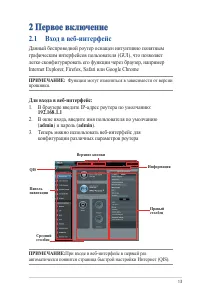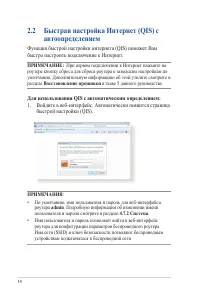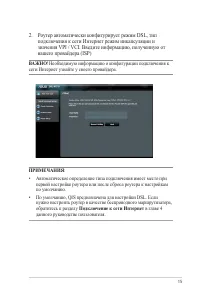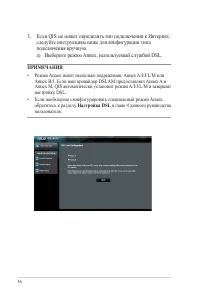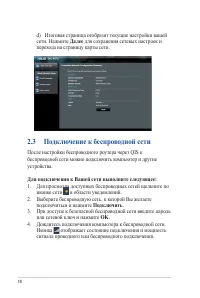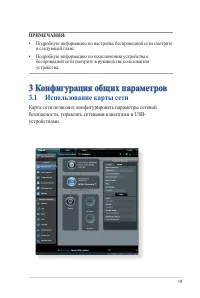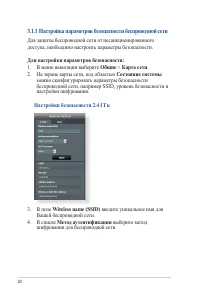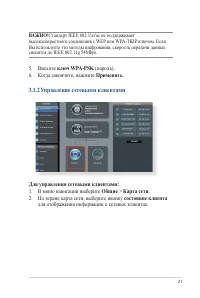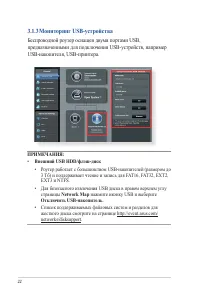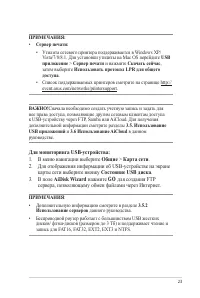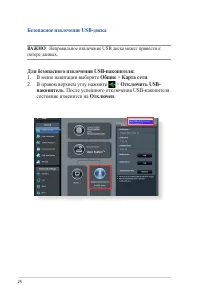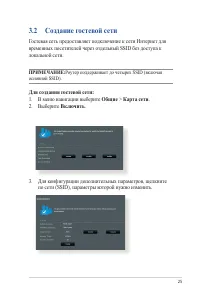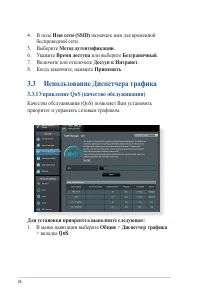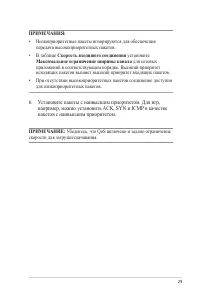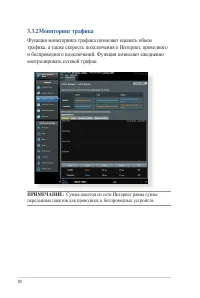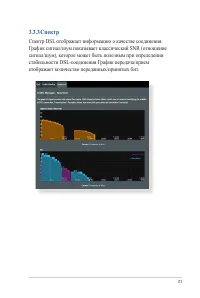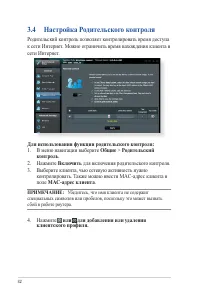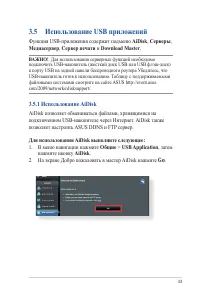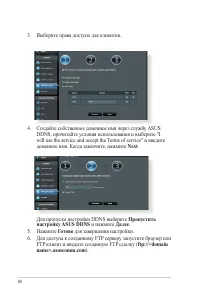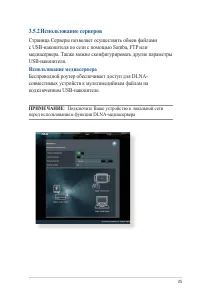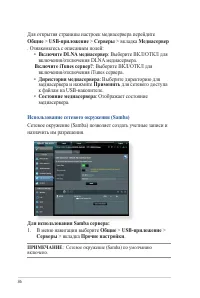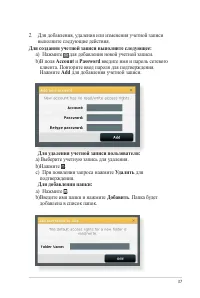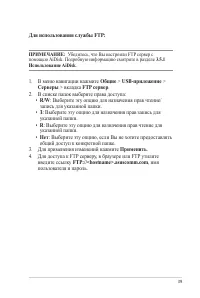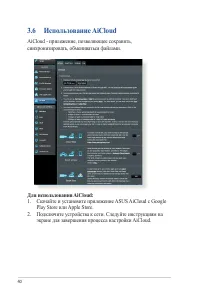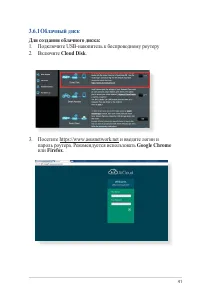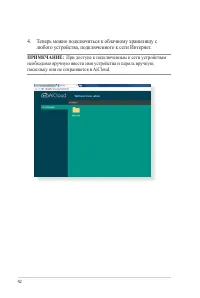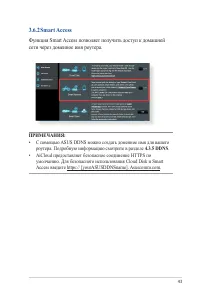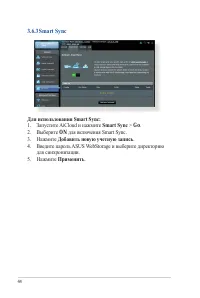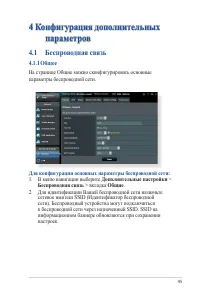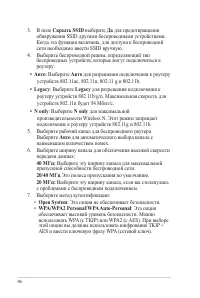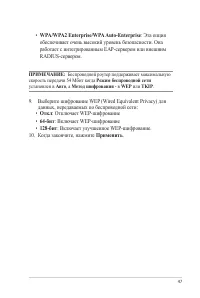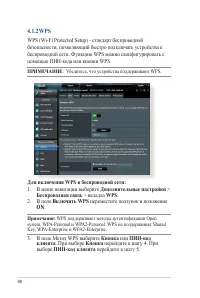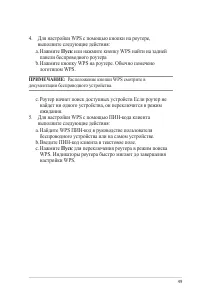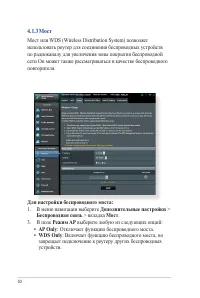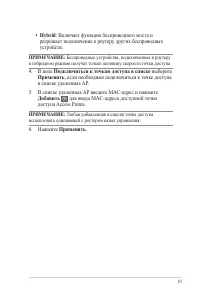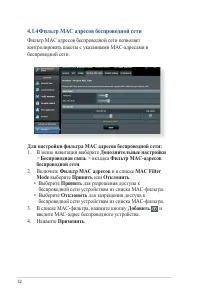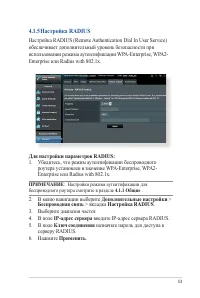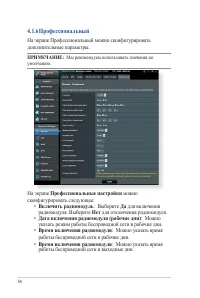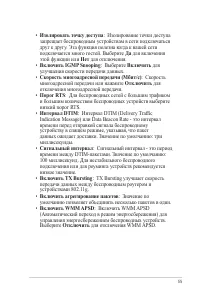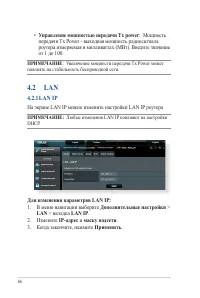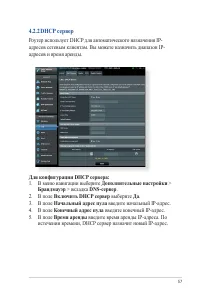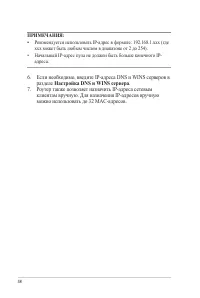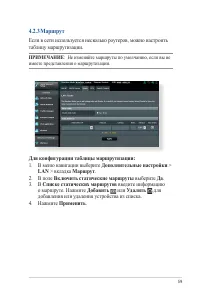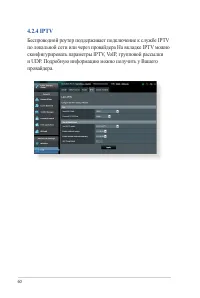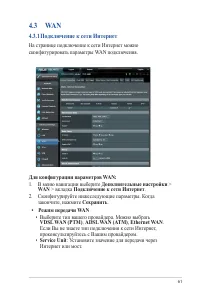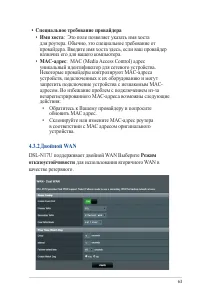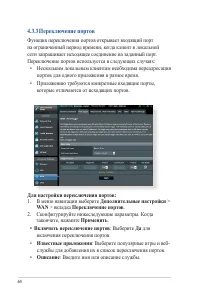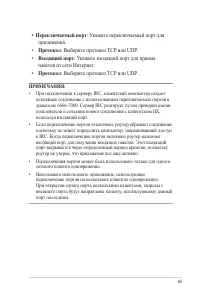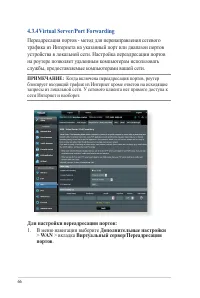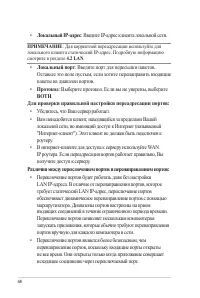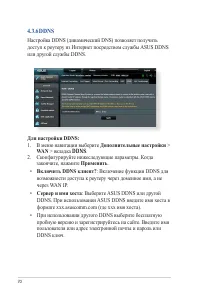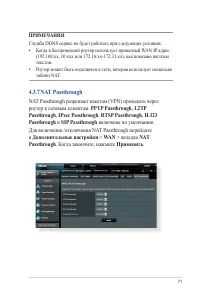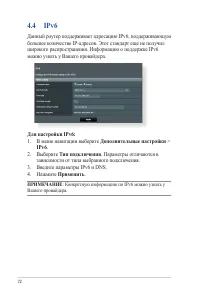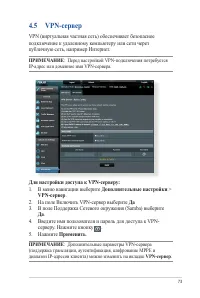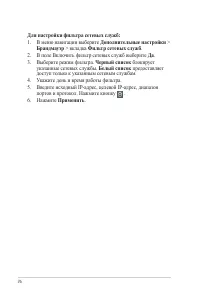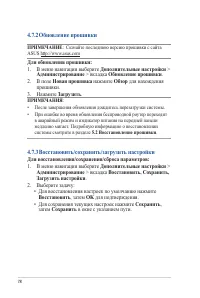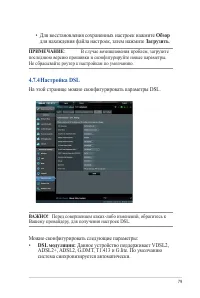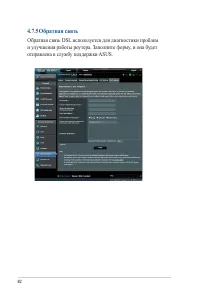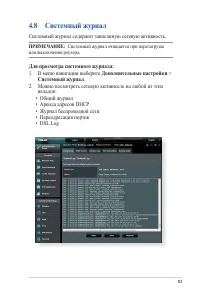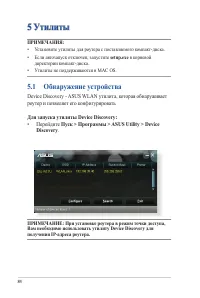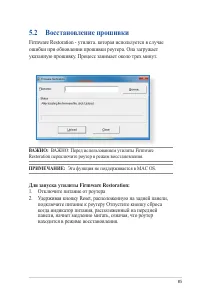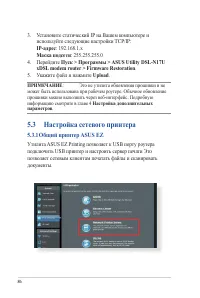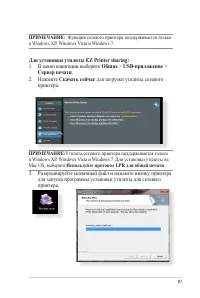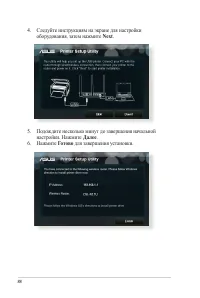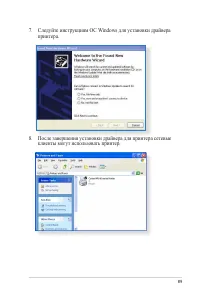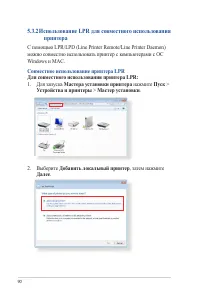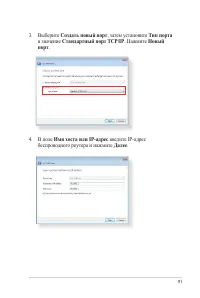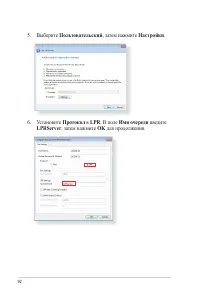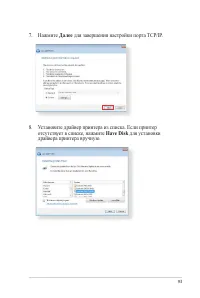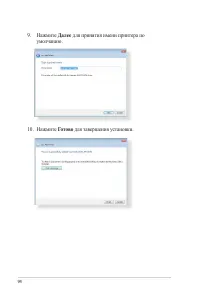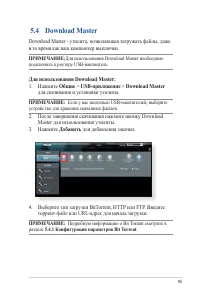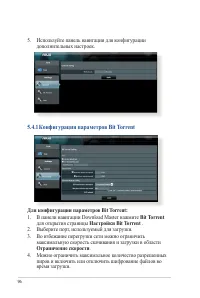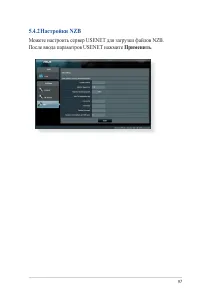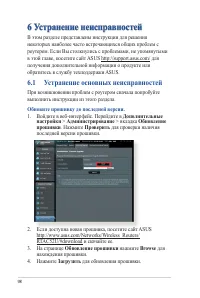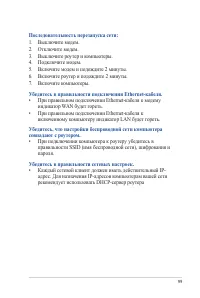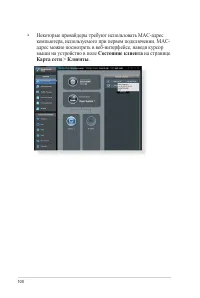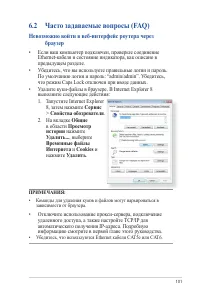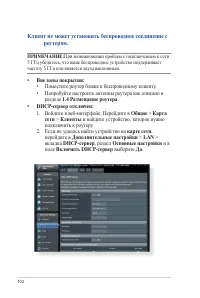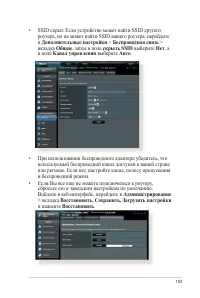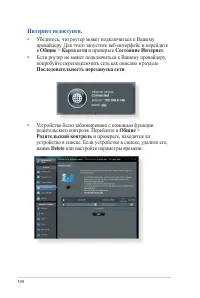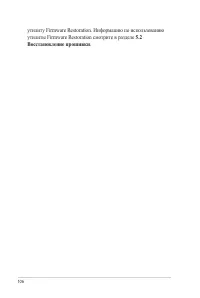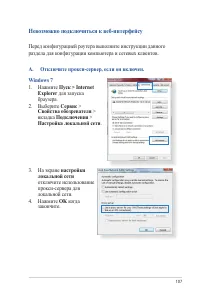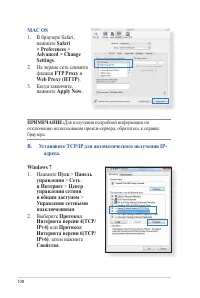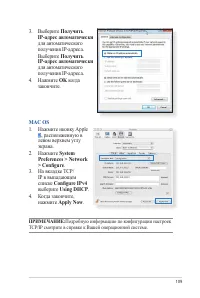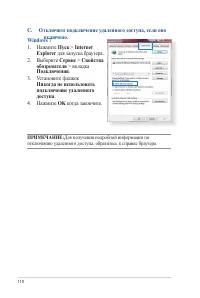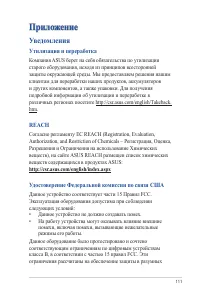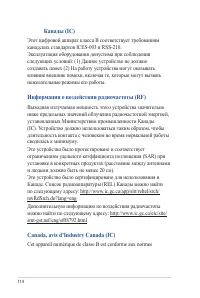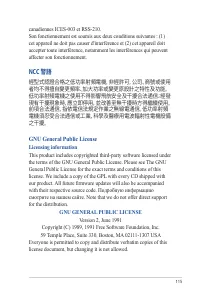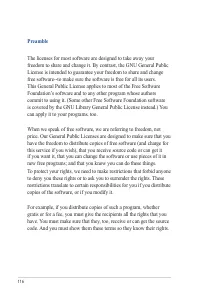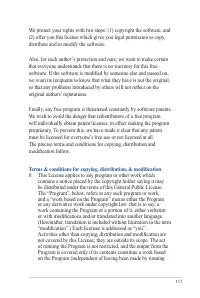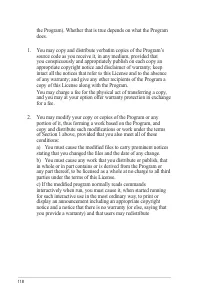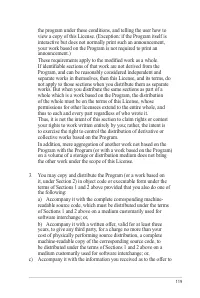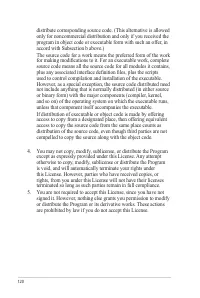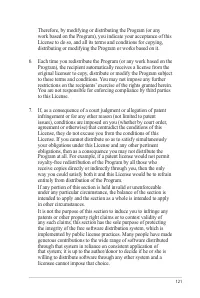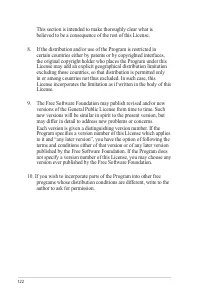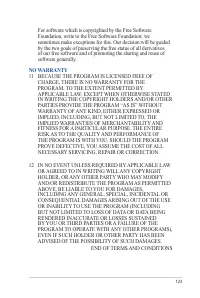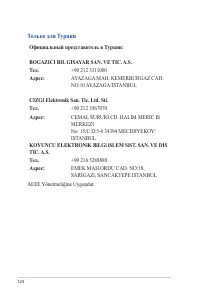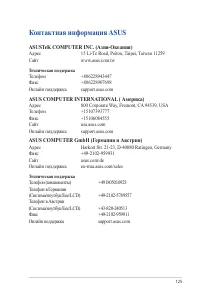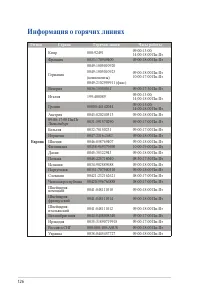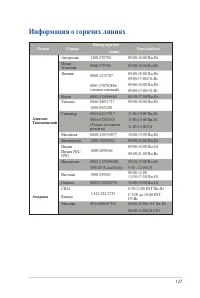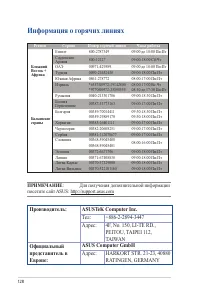Роутеры ASUS DSL-N17U - инструкция пользователя по применению, эксплуатации и установке на русском языке. Мы надеемся, она поможет вам решить возникшие у вас вопросы при эксплуатации техники.
Если остались вопросы, задайте их в комментариях после инструкции.
"Загружаем инструкцию", означает, что нужно подождать пока файл загрузится и можно будет его читать онлайн. Некоторые инструкции очень большие и время их появления зависит от вашей скорости интернета.

28
ПРИМЕЧАНИЯ:
• Для исходного порта возможны следующие действия:
а) Укажите конкретный порт, например "95".
b) Введите диапазон портов, например “103:315”, “>100” или
“<65535”.
• В столбце
Передаваемый
содержится информация о входящем
и исходящем сетевом трафике для одной секции. В этом столбце
можно установить ограничение сетевого трафика (в КБ) для
конкретной службы. Например, если два сетевых клиента ПК 1
и ПК 2 осуществляют доступ в Интернет (через порт 80), а PC
1 превысил ограничение сетевого трафика, то он получит более
низкий приоритет. Если Вам не нужно ограничение трафика,
оставьте поле пустым.
5. На странице
Определяемый пользователем приоритет
можно выбрать приоритет для сетевых приложений или
устройств из списка
Определяемые пользователем
правила QoS
. На основе приоритета можете использовать
следующие методы для отправки пакетов данных:
• Изменить порядок отправляемых в Интернет пакетов.
• В таблице
Скорость исходящего соединения
установите
Минимальное ограничение ширины канала
и
Максимальное ограничение ширины канала
для
нескольких сетевых приложений с разным приоритетом.
Исходящая ширина канала для сетевых приложений
отображается в процентах.
Содержание
- 3 Содержание; Информация о беспроводном роутере; Настройка параметров безопасности
- 4 Конфигурация дополнительных параметров 45
- 5 Утилиты; Использование LPR для совместного использования; Устранение неисправностей
- 6 Комплект поставки
- 7 Данный беспроводной роутер
- 9 Размещение роутера
- 10 Системные требования; Для настройки сети необходим компьютер, соответствующий; Настройка роутера
- 11 Для проводного подключения можно использовать; Подключите блок питания роутера к разъему DC и к розетке.; После включения роутера, подождите две-три минуты для
- 12 • Подробную информацию о подключении к беспроводной сети; Настройка параметров безопасности беспроводной сети
- 13 Первое включение; Функции могут изменяться в зависимости от версии; admin; При входе в веб-интерфейс в первый раз
- 14 автоопределением; Функция быстрой настройки интернета (QIS) поможет Вам; Восстановление прошивки; Для использования QIS с автоматическим определением:; Войдите в веб-интерфейс. Автоматически появится страница; ПРИМЕЧАНИЯ
- 15 ВАЖНО
- 16 Annex B/J. Если ваш провайдер DSLAM предоставляет Annex A и; Настройка DSL; в главе 4 данного руководства
- 18 Далее; Подключение к беспроводной сети; Для подключения к Вашей сети выполните следующее:
- 19 Конфигурация общих параметров; Использование карты сети; Карта сети позволяет конфигурировать параметры сетевой
- 20 Настройка параметров безопасности беспроводной сети; Для настройки параметров безопасности:
- 21 В меню навигации выберите; Общие; На экране карта сети, выберите иконку; состояние клиента; для отображения информации о сетевых клиентах.
- 22 • Роутер работает с большинством USB-накопителей (размером до; Network Map; нажмите иконку USB и выберите; Отключить USB-накопитель; • Список поддерживаемых файловых систем и разделов для
- 24 Безопасное извлечение USB-диска; : Неправильное извлечение USB диска может привести к; Для безопасного извлечения USB-накопителя:; . После успешного отключения USB-накопителя; Отключен
- 25 Создание гостевой сети; Гостевая сеть предоставляет подключение к сети Интернет для; Роутер поддерживает до четырех SSID (включая; Для создания гостевой сети:; Для конфигурации дополнительных параметров, щелкните
- 26 Использование Диспетчера трафика; QoS
- 27 ON; для включения QoS. Заполните поля входящей; Определяемые пользователем правила; HTTPS и file transfers. Выберите нужную службу, заполните
- 29 например, можно установить ACK, SYN и ICMP в качестве
- 30 Сумма пакетов из сети Интернет равна сумме
- 32 Настройка Родительского контроля; Убедитесь, что имя клиента не содержит
- 33 Использование USB приложений; Для использования серверных функций необходимо; Go
- 35 Использование медиасервера; Беспроводной роутер обеспечивает доступ для DLNA-; ПРИМЕЧАНИЕ; : Подключите Ваше устройство к локальной сети
- 38 • Убедитесь, что Вы безопасно отключили USB диск. Неправильное
- 39 Использование AiDisk
- 40 Использование AiCloud; Для использования AiCloud:; Скачайте и установите приложение ASUS AiCloud с Google
- 41 Для создания облачного диска:; Подключите USB-накопитель к беспроводному роутеру; Cloud Disk; пароль роутера. Рекомендуется использовать; Google Chrome; или; Firefox
- 42 При доступе к подключенным к сети устройствам
- 43 • С помощью ASUS DDNS можно создать доменное имя для вашего
- 44 Для использования Smart Sync:; Запустите AiCloud и нажмите; Smart Sync; для включения Smart Sync.; Добавить новую учетную запись; Введите пароль ASUS WebStorage и выберите директорию
- 45 Беспроводная связь; Для конфигурации основных параметры беспроводной сети:
- 47 Беспроводной роутер поддерживает максимальную; Режим беспроводной сети; установлен в; Авто; TKIP; данных, передаваемых по беспроводной сети:; Откл
- 48 WPS поддерживает методы аутентификации Open
- 49 Расположение кнопки WPS смотрите в; Пуск
- 51 • Hybrid; Беспроводные устройства, подключенные к роутеру; Подключиться к точкам доступа в списке; Любая добавленная в список точка доступа
- 52 Фильтр MAC адресов беспроводной сети
- 53 : Настройки режима аутентификации для; В меню навигации выберите
- 54 Мы рекомендуем использовать значения по
- 56 передачи Tx Power - выходная мощность радиосигнала; : Увеличение мощности передачи Tx Power может; На экране LAN IP можно изменить настройки LAN IP роутера; Любые изменения LAN IP повлияют на настройки
- 58 Если необходимо, введите IP-адреса DNS и WINS серверов в; Настройка DNS и WINS сервера; Роутер также позволяет назначить IP-адреса сетевым
- 59 : Не изменяйте маршруты по умолчанию, если вы не
- 65 • Переключаемый порт; : Укажите переключаемый порт для; : Укажите входящий порт для приема; Протокол
- 66 Для настройки переадресации портов:
- 68 : Для корректной переадресации используйте для; Локальный порт
- 71 • Роутер может быть подключен к сети, которая использует несколько; NAT Passthrough разрешает пакетам (VPN) проходить через
- 72 : Конкретную информацию по IPv6 можно узнать у
- 73 : Перед настройкой VPN-подключения потребуется; Дополнительные настройки; На поле Включить VPN-сервер выберите; Да; Введите имя пользователя и пароль для доступа к VPN-; диапазон IP-адресов клиента) можно изменить на вкладке
- 74 : Фильтр URL функционирует на основе запроса
- 77 Администрирование
- 78 : Скачайте последнюю версию прошивки с сайта; в аварийный режим и индикатор питания на передней панели; Восстановление прошивки
- 79 В случае возникновения проблем, загрузите
- 81 Для провайдеров с нестандартными настройками
- 83 Системный журнал; Системный журнал очищается при перезагрузке; Для просмотра системного журнала:
- 84 в корневой; Обнаружение устройства; Device Discovery - ASUS WLAN утилита, которая обнаруживает; Для запуска утилиты Device Discovery:; • Перейдите; Discovery; ПРИМЕЧАНИЕ: При установке роутера в режим точки доступа,
- 85 Восстановление прошивки; ВАЖНО: Перед использованием утилиты Firmware; Для запуска утилиты Firmware Restoration:
- 86 Установите статический IP на Вашем компьютере и; Маска подсети; Укажите файл и нажмите; Upload; Это не утилита обновления прошивки и не; Настройка дополнительных; Настройка сетевого принтера; Утилита ASUS EZ Printing позволяет к USB порту роутера
- 87 Функция сетевого принтера поддерживается только; Для установки утилиты EZ Printer sharing:; для загрузки утилиты сетевого; Утилита сетевого принтера поддерживается только; Используйте протокол LPR для общей печати; Разархивируйте скачанный файл и нажмите иконку принтера
- 88 Next; Подождите несколько минут до завершения начальной; для завершения установки.
- 90 можно совместно использовать принтер с компьютерами с ОС; Совместное использование принтера LPR; нажмите
- 93 Установите драйвер принтера из списка. Если принтер; Have Disk; для установки
- 95 Download Master; Для использования Download Master необходимо; Для использования Download Master:; Если у вас несколько USB-накопителей, выберите; Добавить; Подробную информацию о Bit Torrent смотрите в; Конфигурация параметров Bit Torrent
- 98 Устранение основных неисправностей; Обновите прошивку до последней версии.
- 100 Состояние клиента; на странице; Карта сети
- 101 • Команды для удаления куков и файлов могут варьироваться в
- 102 Клиент не может установить беспроводное соединение с; При возникновении проблем с подключением к сети
- 107 Невозможно подключиться к веб-интерфейсу
- 108 MAC OS; Для получения подробной информации по
- 109 Подробную информацию по конфигурации настроек
- 110 для запуска браузера.
- 111 Приложение; Уведомления; Утилизация и переработка
- 112 работающее на частоте 5.15 ~ 5.25 ГГц должно использоваться только; ОСТОРОЖНО; : Изменения или дополнения к данному пункту,; Размещение
- 114 Информация о воздействии радиочастоты (RF)
- 124 Только для Турции; AEEE Yönetmeliğine Uygundur.; Официальный представитель в Турции:; CEMAL SURURI CD. HALIM MERIC IS; KOYUNCU ELEKTRONiK BiLGi iSLEM SiST. SAN. VE DIS; SARIGAZi, SANCAKTEPE ISTANBUL
- 125 Контактная информация ASUS
- 126 Информация о горячих линиях
- 128 Для получения дополнительной информации; ASUSTeK Computer Inc.; TAIWAN; Официальный